Å velge et lydopptaksprogram er enkelt, spesielt hvis du vet hva du trenger eller hvilke funksjoner du trenger, enten du er nybegynner eller en meget erfaren proff. En kraftig lydopptaker som Audacity vil gi deg en rekke fordeler. Bortsett fra å ta opp lyd, lar den deg også lytte til favorittsangene dine. Tillat deg selv å undersøke den mest passende lydopptaksprogramvaren for deg i stedet for å lese flere artikler på internett eller prøve ut mange lydopptakere. I denne artikkelen, la oss se på Audacity som en utmerket lydopptaker med enkle instruksjoner.
Del 1. Hvordan ta opp datamaskinlyd på Audacity
Audacity bør alltid være på listen for en rask og enkel løsning for lyd. Hvis du trenger et profesjonelt verktøy for å håndtere lydopptaket ditt, kan Audacity hjelpe. Denne profesjonelle lydopptakeren har allerede hjulpet millioner av podcastere i deres reise med lydopptak. Videre er dette lydverktøyet tilgjengelig for Mac-, Windows- og Linux-brukere. Den gir en spektrogramvisning av lyd for raskt å visualisere og velge frekvenser. Den har også en støyprofil som lar deg fjerne bakgrunnsstøy fra lyd. Dette er spesielt nyttig når det er summing.
Motsatt vil bass- og diskantforsterkningen tillate deg å produsere en dyp eller mandig tone. Du kan bruke denne gratis lydforsterkeren for å forbedre musikkens bass hvis du vil. Ta en titt på videoen nedenfor for å se hvordan du bruker denne lydprogramvaren på enklest mulig måte.
Trinn 1Last ned lydverktøyet
Start først lydverktøyet, og installer/last ned det ved å klikke på nedlastingsknappen.
Steg 2Klikk på Record-knappen
Etter at du har lastet ned verktøyet, klikk på opptaksknappen, og det vil automatisk starte opptaket.

Trinn 3Klikk på Stopp-knappen
Du kan nå klikke på Stoppe knappen hvis du er ferdig med lydopptaket.

Trinn 4Eksporter og velg format
Til slutt kan du nå lagre det endelige resultatet ved å klikke på Eksport -knappen, og velg deretter ditt foretrukne format, inkludert MP3, MAV, OGG, etc.

Del 2. Beste alternativ til Audacity for å ta opp datamaskinlyd
1. AVAide skjermopptaker
AVAide skjermopptaker er et av de mer anbefalte verktøyene hvis du trenger en avansert lydopptaker. Brukere klager ofte på bakgrunnsstøy, så ved hjelp av den nye ekstra støydempingen kan du ta opp uten å bli plaget av mindre bakgrunnsstøy. I tillegg kan du velge et utdataformat for å sikre at det er kompatibelt med enheten du overfører dataene til. Denne programvaren har et fantastisk brukergrensesnitt som lar brukere samhandle med programvaren uten å gjøre noe komplisert. Så langt anbefaler vi dette som den beste lydopptaksappen for Windows eller Mac. I så fall, la oss gå over AVAide skjermopptakersine viktigste funksjoner.
- Ta opp systemlyd og mikrofon samtidig uten begrensninger.
- Den kan eksportere lyd av høy kvalitet.
- Andre avanserte funksjoner er også tilgjengelige for et omfattende verktøy.
- Kompatibel med Windows og Mac.
Trinn 1Start AVAide Screen Recorder
Først og fremst, last ned AVAide skjermopptaker ved å klikke på nedlastingsknappen. Det vil ikke ta deg en evighet. På bare et minutt vil du umiddelbart laste den ned.
Steg 2Velg Lydopptaker
Plukke ut Lydopptaker, og den flytende minilinjen vises på skjermen. I dette området kan du nå aktivere systemlyden og mikrofonen du har.
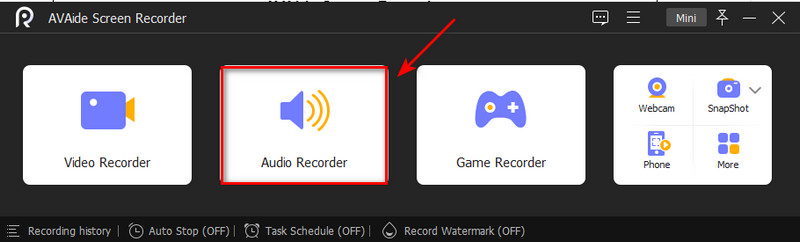
Trinn 3Start opptak
Ved å klikke på REC knappen, kan du nå begynne å ta opp. Deretter starter opptaket etter tre sekunders intervall. Hvis du er ferdig med opptaket, vennligst klikk på Stoppe knapp.
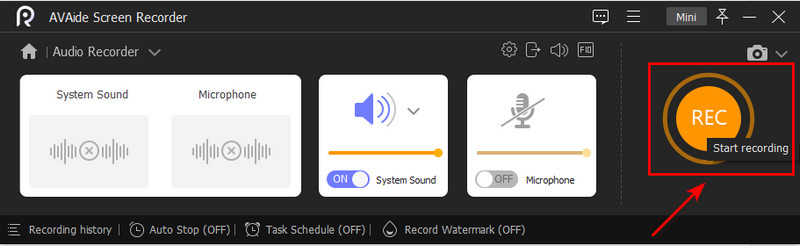
Trinn 4Eksporter innspilt lyd
Til slutt kan du nå begynne å eksportere lydopptaket ved å klikke på Eksport knappen nedenfor og klikk på Fullstendig for å laste ned opptaket på stasjonen.
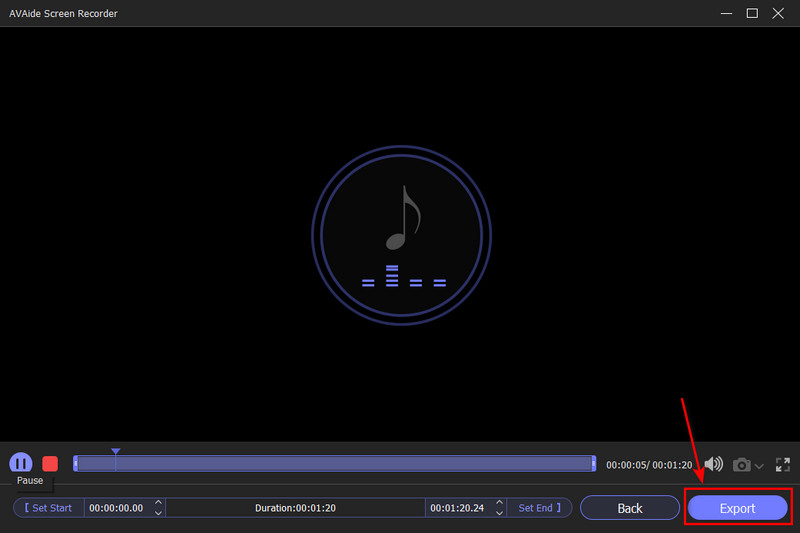
2. Windows Voice Recorder
Dette programmet er et alternativ hvis du leter etter et annet verktøy for å ta opp lyd. Det er enkelt og har de nødvendige funksjonene for å ta opp og dele lydspor. Den er enkel og har de essensielle funksjonene for å ta opp og dele lydspor. I så fall er Windows Voice Recorder et enkelt program som krever bruk av mikrofoner. I tillegg til grunnleggende opptak vil den innebygde mikrofonen på enheten din, en webkameramikrofon eller en hvilken som helst mikrofon være tilstrekkelig. Hvis du trenger å gjøre et raskt lydopptak på Mac-en, er dette et godt alternativ fordi du ikke trenger å laste ned noe, og det er helt trygt å bruke. Følg trinnene nedenfor, inkludert alt du trenger for å komme i gang med lydopptak.
Trinn 1Installer programvaren
Du kan starte det innebygde programmet ved å klikke på Hent/installer knapp. Start appen fra Start menyen for å ta opp lyd på skrivebordet.

Steg 2Start opptak
For å starte opptaket, klikk på Start knapp, søk etter Stemmeopptaker, og klikk på Ta opp knapp. Du kan imidlertid starte opptaket ved å trykke Ctrl + R på tastaturet ditt.

Trinn 3Klikk på Stopp-knappen
For å stoppe opptaket, klikk på Stoppe knapp. Du kan stoppe opptaket ved å trykke på Tilbake, Mellomromstasten, Tast inn, og Esc nøkler samtidig.

Del 3. Vanlige spørsmål om lydopptaker
Hvordan kan jeg forbedre lyden i en video?
Anta at du vil forbedre lydkvaliteten til videoklippene dine. I så fall kan du bruke videoredigeringsprogramvare som Quicktime og Audacity. Disse appene kan korrigere lyden og forbedre den ytterligere ved å fjerne uønskede lyddeler.
Er det trygt å bruke en stemmeopptaker på nettet?
Rev er det beste alternativet for en enkel og effektiv online stemmeopptaker. Det er helt gratis å spille inn stemmen din og laste ned MP3-filen. Dette verktøyet er kryptert, så bare du har tilgang til opptakene dine.
Kan du bare ta opp lyd?
8K-TV-er ble endelig tilgjengelige i størrelser og priser som den gjennomsnittlige TV-kunden kunne vurdere i år, men 8K-adopsjon er fortsatt stoppet av en iøynefallende utelatelse: det er fortsatt ikke noe 8K-innhold.
Er det mulig å bruke min iPhone som lydopptaker?
Du kan bruke iPhone som en bærbar opptaksenhet for å ta opp personlige notater, klasseromsforelesninger, musikalske ideer og mer med Voice Memos-appen som ligger i verktøymappen. Redigeringsverktøy som trim, erstatt og gjenoppta kan hjelpe deg med å finjustere opptakene dine.
Hva er formålet med en lydopptaker?
En stemmeopptaker registrerer lyd og konverterer den til en lydfil som enkelt kan overføres til en annen enhet. De er tilgjengelige i ulike funksjoner, med flere bjeller og fløyter – både som frittstående opptaksenheter og smarttelefonapper.
Vi oppdaget at opptakerne her har et utmerket opptakspotensial gjennom testene våre. Men anta at du vil ha en forfatter som overgår konkurrentene. I så fall anbefaler vi AVAide Screen Recorder som tidenes beste og lettest å bruke lydopptaker.
Fang skjermaktiviteter med lyd, nettmøter, spillvideoer, musikk, webkamera osv.
Ta opp lyd
- Ta opp datamaskinlyd på Audacity
- Gjennomgang av Chrome Audio Capture
- Beste programvare for lydopptak
- Beste stemmeopptaker for Android
- Ta opp en podcast på datamaskin og telefon
- Slik spiller du inn stemme på Mac ved å bruke de 3 beste løsningene
- Ta opp lyd fra datamaskinen på 3 spektakulære måter
- Hvordan ta opp iPhone-samtaler: Flotte teknikker å følge



 Sikker nedlasting
Sikker nedlasting


